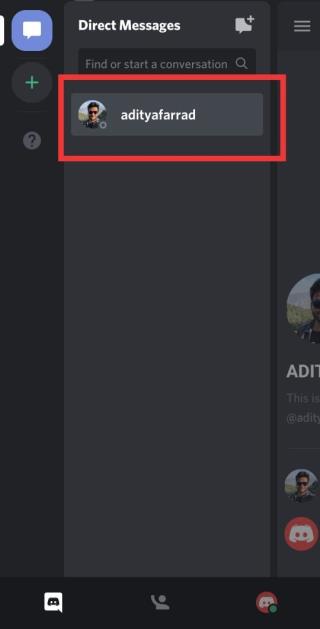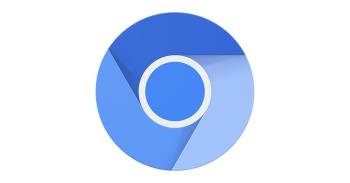بهروزرسانی PDF Password Remover 2024 و 2025 - حذف رمزهای عبور مؤثر

PDF Password Remover یک نرمافزار قوی و سریع برای حذف رمزهای عبور فایلهای PDF است که در نسخههای 2024 و 2025 بهبودهای زیادی داشته است.
حذف یک پوشه یا فایل با استفاده از Command Prompt: برای ایجاد یا حذف یک پوشه در دستگاه خود می توانید به سادگی روی دسکتاپ راست کلیک کرده و گزینه های مورد نظر را انتخاب کنید. آسان نیست؟ بله، این یک روند بسیار آسان است، اما گاهی اوقات این روش کار نمی کند، یا ممکن است با مشکلاتی مواجه شوید. به همین دلیل است که شما نیازی به تکیه بر یک روش واحد ندارید. همیشه می توانید از Command Prompt (CMD) برای ایجاد یک پوشه یا فایل جدید و حذف پوشه ها یا فایل ها استفاده کنید. در این راهنما، تمام روشهای ممکن برای ایجاد یا حذف فایلها و پوشهها را مورد بحث قرار میدهیم.
اگر قادر به حذف برخی از فایل ها یا پوشه ها نیستید و پیغام هشدار ویندوز را مشاهده می کنید ، نگران نباشید، می توانید به راحتی با استفاده از Command Prompt چنین پوشه ها یا فایل هایی را حذف کنید. بنابراین، یادگیری استفاده از Command Prompt برای انجام وظایف خاص همیشه مفید است. ما در مورد تمام راه هایی که کاربران مایکروسافت می توانند فایل ها یا پوشه ها را ایجاد و حذف کنند صحبت خواهیم کرد.

توجه: اگر پوشه ای را حذف کنید، تمام محتویات و فایل های آن نیز حذف می شود. بنابراین، باید این را در نظر داشته باشید که هنگامی که یک پوشه را با استفاده از Command Prompt حذف می کنید، تمام فایل های موجود در پوشه انتخاب شده را حذف خواهید کرد.
حذف کلید
یکی از ساده ترین راه ها برای حذف یک پوشه یا فایل این است که پوشه یا فایل خاص را انتخاب کنید و سپس دکمه Delete را فشار دهید. شما فقط باید فایل یا پوشه خاصی را در دستگاه خود پیدا کنید. اگر می خواهید چندین فایل و پوشه را حذف کنید، باید کلید Ctrl را فشار داده و نگه دارید و تمام فایل ها یا پوشه هایی را که باید حذف کنید انتخاب کنید. پس از اتمام، دوباره دکمه Delete را روی صفحه کلید خود فشار دهید.
پوشه ها یا فایل ها را با کلیک راست حذف کنید
می توانید فایل یا پوشه ای را که می خواهید حذف کنید انتخاب کنید و روی آن فایل یا پوشه کلیک راست کرده و از منوی زمینه کلیک راست گزینه delete را انتخاب کنید.

فهرست
نحوه حذف یک پوشه یا فایل با استفاده از Command Prompt
مطمئن شوید که یک نقطه بازیابی را فقط در صورتی که مشکلی پیش بیاید ایجاد کنید.
هنگام حذف، ایجاد یا باز کردن هر فایل یا پوشه ای با استفاده از Command Prompt، باید مطمئن شوید که از دستور مناسب برای انجام کار خود استفاده می کنید. امیدواریم همه روش های ذکر شده در زیر برای شما مفید واقع شود.
روش 1: نحوه حذف فایل ها یا پوشه ها در خط فرمان MS-DOS
توجه: باید یک Command Prompt یا Windows PowerShell با دسترسی ادمین را در دستگاه خود باز کنید.
1. با استفاده از یکی از روش های ذکر شده در اینجا، خط فرمان بالا را باز کنید .
2. حالا دستور زیر را در Command Prompt تایپ کنید و Enter را بزنید:
Del example.txt

3. برای حذف آن فایل باید مسیر (محل) کامل فایل و نام فایل را با پسوند آن وارد کنید.
برای مثال، فایل sample.docx را از دستگاهم حذف کردم. برای حذف، « del sample.docx » را بدون علامت نقل قول وارد کردم . اما ابتدا باید با استفاده از دستور cd به محل فایل مذکور بروم.
چگونه یک پوشه یا دایرکتوری را با استفاده از Command Prompt حذف کنیم
1. دوباره با استفاده از هر یک از روش های ذکر شده در اینجا، خط فرمان Eleved را باز کنید .
2. حال باید دستور زیر را در cmd وارد کرده و Enter را بزنید:
rmdir /s
3. اگر مسیر پوشه شما دارای فاصله است، باید از علامت نقل قول برای مسیر استفاده کنید.
rmdir /s "C:\Users\suraj\Desktop\test folder"
4. بیایید مثالی را برای مصورسازی مثال بزنیم: من یک پوشه آزمایشی در درایو D خود ایجاد کرده ام. برای حذف آن پوشه باید دستور زیر را وارد کنم:
rmdir /sd: \testfolder\

باید نام درایوی که پوشه شما در آن ذخیره شده را تایپ کنید و سپس نام پوشه مذکور را تایپ کنید. هنگامی که دستور بالا را تایپ کردید و Enter را فشار دادید، پوشه شما و تمام محتوای آن برای همیشه از رایانه شخصی شما بدون باقی ماندن هیچ اثری در دستگاه شما حذف می شود.
اکنون که یاد گرفتید چگونه یک پوشه یا فایل را با استفاده از Command Prompt (CMD) حذف کنید، آیا می خواهید کارهای بیشتری را یاد بگیرید که می توانید با Command Prompt انجام دهید؟ خوب، اگر علاقه مند هستید، در قسمت بعدی در مورد نحوه ایجاد یک پوشه، باز کردن هر پوشه و فایل با استفاده از Command Prompt صحبت خواهیم کرد.
روش 2: نحوه ایجاد یک پوشه با استفاده از Command Prompt
1. با استفاده از یکی از روش های ذکر شده در اینجا، خط فرمان بالا را باز کنید .
2. حالا دستور زیر را در Command Prompt تایپ کنید و Enter را بزنید:
MD drive_letter\نام پوشه\
توجه: در اینجا باید drive_letter را با حرف درایو واقعی که میخواهید پوشه مذکور را ایجاد کنید، جایگزین کنید. و همچنین، باید نام پوشه را با نام واقعی پوشه ای که می خواهید استفاده کنید جایگزین کنید.

3. در مثال بالا، من یک پوشه تست در درایو D: رایانه شخصی خود ایجاد کرده ام و برای آن از دستور زیر استفاده کرده ام:
MD D: \testfolder\
در اینجا می توانید نام درایو و پوشه را با توجه به تنظیمات درایو و نام پوشه خود تغییر دهید. اکنون می توانید با رفتن به درایوی که پوشه را در آن ایجاد کرده اید، بررسی کنید که آیا دستور با موفقیت اجرا شده است یا خیر. مانند مورد من، من پوشه را در درایو D: ایجاد کرده ام. تصویر زیر نشان می دهد که پوشه تحت D: drive در سیستم من ایجاد شده است.

اگر می خواهید پوشه خاصی را در دستگاه خود باز کنید، می توانید با استفاده از Command Prompt نیز این کار را انجام دهید .
1. Command Prompt را باز کنید و دستور b elow داده شده را در cmd تایپ کنید:
start drive_name: \ folder name
توجه: در اینجا باید drive_letter را با حرف درایو واقعی که پوشه ای که می خواهید باز کنید در آن قرار دارد جایگزین کنید. و همچنین، باید نام پوشه را با نام واقعی پوشه ای که می خواهید استفاده کنید جایگزین کنید.
2. در مثال بالا، من همان پوشه (testfolder) را که در مرحله بالا ایجاد کردم را باز کردم و برای آن از دستور استفاده کردم:
شروع D: \testfolder\

پس از زدن دکمه enter، پوشه بلافاصله بدون تاخیر روی صفحه نمایش شما باز می شود. هورای!

یک پوشه را با Command Prompt حذف کنید
اگرچه قبلاً در مورد نحوه حذف یک پوشه با Command Prompt صحبت کرده ایم اما در این روش از دستور دیگری استفاده می کنیم. این دستور همچنین برای حذف یک پوشه در دستگاه شما به همان اندازه مفید است.
1. با استفاده از یکی از روش های ذکر شده در اینجا، خط فرمان بالا را باز کنید .
2. حالا دستور زیر را در Command Prompt تایپ کنید و Enter را بزنید:
نام درایو Rd: \نام پوشه\
3. برای مثال، من همان پوشه ای را که در بالا ایجاد کردیم، testfolder حذف کردم . برای این کار از دستور زیر استفاده می کنم:
Rd D: \testfolder\

پس از زدن Enter، پوشه بالا (testfolder) بلافاصله از سیستم شما حذف می شود. این پوشه برای همیشه از سیستم شما حذف می شود و قابل بازیابی نیست. پس از حذف، آن را در سطل بازیافت برای بازیابی پیدا نخواهید کرد. بنابراین، هنگام حذف هر فایل یا پوشه با Command Prompt باید مطمئن شوید زیرا پس از حذف نمی توانید اطلاعات را بازیابی کنید.
توصیه شده:
امیدوارم این مقاله مفید بوده باشد و اکنون بتوانید به راحتی یک پوشه یا فایل را با استفاده از Command Prompt (CMD) حذف کنید ، اما اگر هنوز در مورد این آموزش سوالی دارید، در قسمت نظرات از آنها بپرسید.
PDF Password Remover یک نرمافزار قوی و سریع برای حذف رمزهای عبور فایلهای PDF است که در نسخههای 2024 و 2025 بهبودهای زیادی داشته است.
نسخه جدید Deletion Extension Monitor Portable، ابزاری برای نظارت بر حذف پرونده ها با ویژگیهای بهروز شده در سالهای 2024 و 2025.
آموزش نوازش گربه در Adorable Home یکی از نکات کلیدی بازی است که بازیکنان جدید باید با آن آشنا شوند. این مقاله به توضیح بهترین روشها و موقعیتهای نوازش میپردازد.
آموزش بازی Adorable Home برای مبتدیان، نحوه بازی Adorable Home شامل نکات و ترفندهای کاربردی برای رسیدن به نتایج بهتر در بازی گربه های مجازی.
نسخه جدید Keylogger واقعی 4.0، یک نرمافزار قدرتمند برای ضبط فعالیتهای رایانهای در پسزمینه است. این نرمافزار به طور خودکار تمامی ضربات کلید شما را ثبت و گزارش میدهد.
Spotflux یک برنامه با کاربرد آسان است که به شما نوید اتصال ایمن اینترنت ، تجربه گشت و گذار بدون خطر و قابلیت دسترسی به وبسایت های مسدود شده را می دهد.
برای اینکه محتوای متن ما زیبا و چشمگیر باشد ، در اینجا ما با چند مرحله ساده به مردم راهنمایی می کنیم تا تصاویر را در Word تار کنند.
در اینجا بهترین گزینه های Procreate برای ویندوز آمده است: Autodesk SketchBook، ArtRage، Adobe Photoshop Sketch، Krita، Concepts، PaintTool Sai
آیا نمی دانید چگونه با پشتیبانی یاهو تماس بگیرید؟ در این راهنما ما 3 روش مختلف برای تماس با یاهو برای اطلاعات پشتیبانی را مشاهده خواهیم کرد.
رفع مشکل درایور کنترلر صوتی چندرسانه ای: مشکلات را حل کنید و با راهنماییهای موجود صدای سیستم خود را برگردانید.
در اینجا 8 روش کار برای رفع عدم کارکرد بک اسپیس در ویندوز 10 وجود دارد: خاموش کردن کلیدهای چسبنده و کلیدهای فیلتر، نصب مجدد درایورهای صفحه کلید، غیرفعال کردن راه اندازی سریع،
میتوانید با رفتن به «مجوزهای برنامه» در منوی تنظیمات و ضربه زدن روی گزینه دوربین در اسنپ چت اجازه دسترسی به دوربین را بدهید تا دسترسی به دوربین را فعال کنید.
توضیح داده شده: گام به گام نحوه اجرای دو یا چند حساب اسنپ چت در یک گوشی اندرویدی. می توانید از چندین حساب، Parral Space و غیره استفاده کنید.
حذف همه پیامها در کانال Discord یا DM: پیامهای مستقیم را به صورت دستی حذف کنید یا پیامهای کانال را با استفاده از ربات Mee6 یا شبیهسازی کانال حذف کنید.
با WebTech360 در مورد مفهوم Chromium چیست و مزایا و معایب مرورگر Chromium در مقایسه با Chrome ، Microsoft Edge ، .. اطلاعات کسب کنید.